La présente section vous indique pas à pas comment ajouter, modifier ou consulter les données de débusquage.
Encodage des données de débusquage
Pour effectuer le débusquage d’un ou plusieurs arbres, il faut :
- Cliquer sur Suivi d’exploitation
- Choisir l’UFG et l’AAC ;
- Cliquer sur +d’options ;
- Cliquer sur la rubrique recherche sur les données d’inventaire, sélectionner le groupe d’essence (principale ou secondaire) enfonction du support de saisie ;
- Cliquer sur la rubrique recherche sur l’abattage;
- Saisir le ou les numéros forestiers des arbres que vous souhaitez débusquer en les séparant par des virgules ;
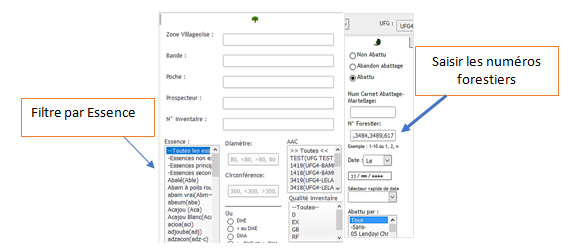
- Cliquer sur chercher ;
- Se rassurer que les données d’abattage disponibles dans le système soient conformes à celles portées sur la fiche ;
- S’il ya des anomalies corriger d’abord les données erronées
- S’il n’ya pas d’anomalie,
- Poser le curseur de votre souris sur choisissez une tâche ;
- Cliquer sur débusquage ;
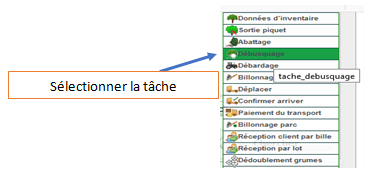
Une fois le résultat affiché comme suit :

Cliquer sur le bouton de traitement par lot pour renseigner les données communes :
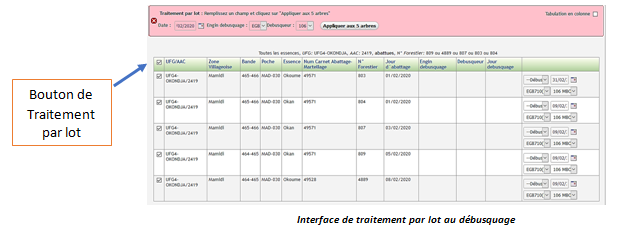
- Ladate,
- L’engin de débusquage,
- Le débusqueur,
- Cliquer sur Appliquer sur X arbres,
NB :En cas de données différentes, renseigner ligne par ligne
- Cliquer sur le bouton

- Le système effectue un contrôle pour s’assurer de la cohérence des données et indique si nécessaire les anomalies et lignes concernées
- Si tout est OK
- Cliquer sur le bouton

Contrôle des données de débusquage
Pour contrôler les données encodées lors du débusquage, il faut :
- Cliquer sur suivi d’exploitation ;
- Choisir l’UFGet l’AAC ;
- Cliquer sur la rubrique recherche sur le débardage ; cocher Débusqué,
- A date, préciser la date de débusquage ;
- Si nécessaire préciser l’engin ou le débusqueur de la fiche ;
- Cocher le 1er bouton pour l’affichage individuel des informations ;
- Cliquer sur choisir champs à afficher, cocher les casesque vous souhaitez contrôler ;
- Cliquer sur chercher ;

Modification des données de débusquage
Cliquer sur +d’options ;
Cliquer sur la rubrique recherche sur les données d’inventaire, sélectionner le groupe d’essence (principale ou secondaire) en fonction du support de saisie ;
- Dérouler le menu et sélectionner Débusqué
- Modifier les informations souhaitées,

- Puis cliquer sur le bouton

- Enfin cliquer sur le bouton

Annulation des données saisies au débusquage
Pour annuler le débusquage d’un ou plusieurs arbres, procéder comme suit :
- Cliquer sur suivi d’exploitation ;
- Choisir l’UFG et l’AAC ;
- Cliquer sur +d’options ;
Cliquer sur la rubrique recherche sur les données d’inventaire, sélectionner le groupe d’essence (principale ou secondaire) en fonction du support de saisie ; - Cliquer sur la rubrique recherche sur l’abattage ;
- Saisir le(s) numéro(s) forestier(s)des arbres que vous souhaitez annuler ;
- Cliquer sur chercher ;
- Poser le curseur de votre souris sur choisissez une tâche ;
- Cliquer sur la tâche Débusquage
- Le pied s’affiche avec la mention Déjà Débusquéet le bouton
 d’annulation
d’annulation - Cliquer sur la croix, le système renvoie un message
quivous demandantesi vous êtes sûr de vouloir annuler le débusquage de cet arbre ; cliquer sur OK ;
- Cliquer sur chercher
Requête et Analyse des données sur le débusquage
Pour effectuer une requête sur le débusquage, il y a plusieurs possibilités d’afficher le résultat selon la recherche (synthèse ou détaillée).
Pour ce faire, il suffit de :
- Cliquer sur Suivi d’exploitation ;
- Choisir l’UFG et l’AAC ou pas (si vous voulez voir l’ensemble des forêts par exemple)
- Cliquer sur +d’options ;
- Cliquer sur la rubrique recherche sur le débardage ;
- Cocher Débusqué ;
- Vous pouvez utiliser les filtres sur la date, le débusqueur ou l’engin de débusquage pour affiner votre recherche
Si vous voulez faire un filtre sur les essences, ouvrir la rubrique Recherche sur les inventaires et sélectionner le groupe d’essence ou l’essence souhaitée.
En fonction du type de résultat qu’on souhaite pour les arbres débusqués, vous avez le choix sur 4 types d’analyses :
- Cliquer sur le 1er bouton d’analyse

pour l’affichage individuel d’informations comme suit :

- Cliquer sur choisir champs à afficher pour sélectionner les informations que vous voulez dans le résultat ;
- A préciser le nombre d’arbres à afficher par page si le résultat est supérieur à 30 lignes

- A
 dérouler et choisir le critère prioritaire de classement du résultat. Une colonne utilisée pour un classement s’affiche comme suit
dérouler et choisir le critère prioritaire de classement du résultat. Une colonne utilisée pour un classement s’affiche comme suit
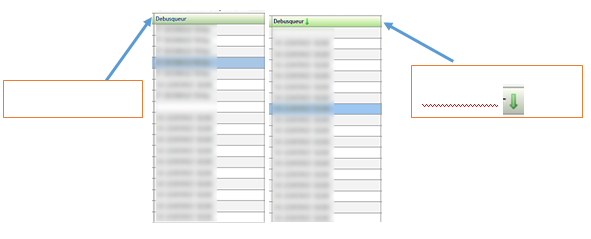
Cliquer sur chercher.
NB : Si à l’affichage du résultat de la requête, vous avez une ligne vide dans une colonne, cela signifie que l’information n’a pas été renseignée lors de la saisie.
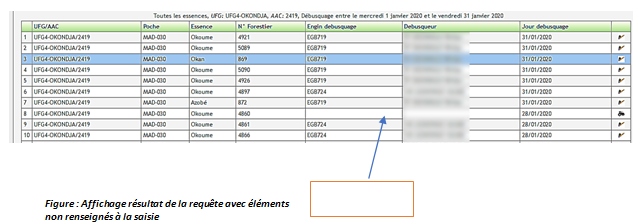
2) Cliquer sur le 2ème bouton d’analyse

Pour l’affichage du résultat sous forme de synthèse en nombre d’arbres débusqués et en volume comme suit :
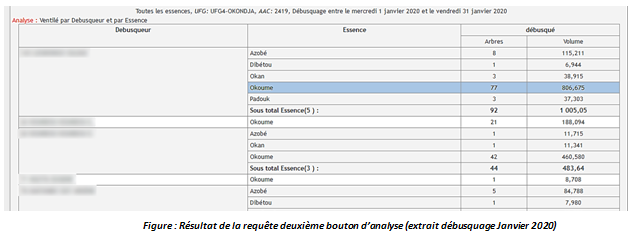
- Cliquer sur choisir champs à afficher pour sélectionner les volumes que vous souhaitez analyser et cliquer sur Masquer les champs pour fermer l’interface de choix des champs
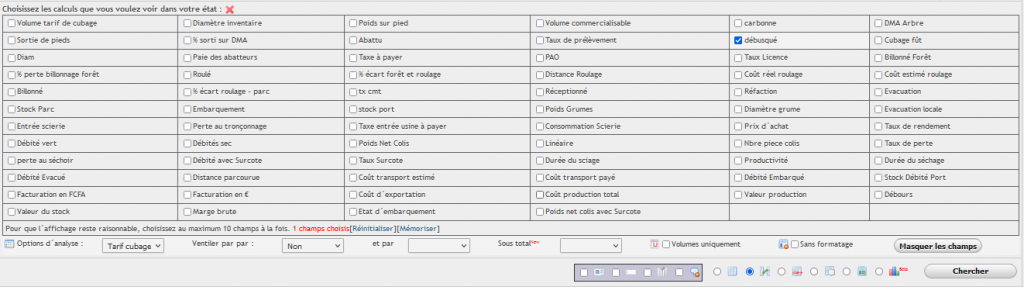
Figure: Interface des champs à afficher au deuxième bouton d’analyse (débusqué)
- Utiliser Ventiler par pour préciser le(s) critère(s) de regroupement des données du résultat. Cette liste déroulante donne la possibilité de combiner deux (2) critères au plus, voire trois (3).
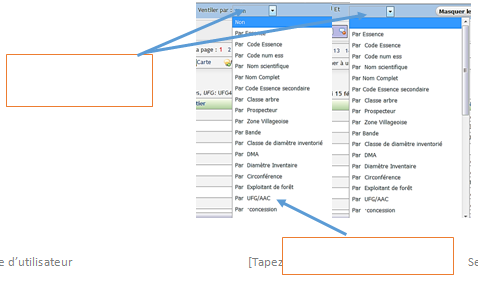
- Cliquer sur chercher.
NB : Si à l’affichage du résultat de la requête vous avez la mention NON DEFINI sous une colonne, cela signifie que l’information n’a pas été renseignée lors de la saisie.

3) Cliquer sur 3ème bouton d’analyse

pour un affichage individuel des données superposé à celui de l’analyse synthétique desdites données dans le résultat de la requête.
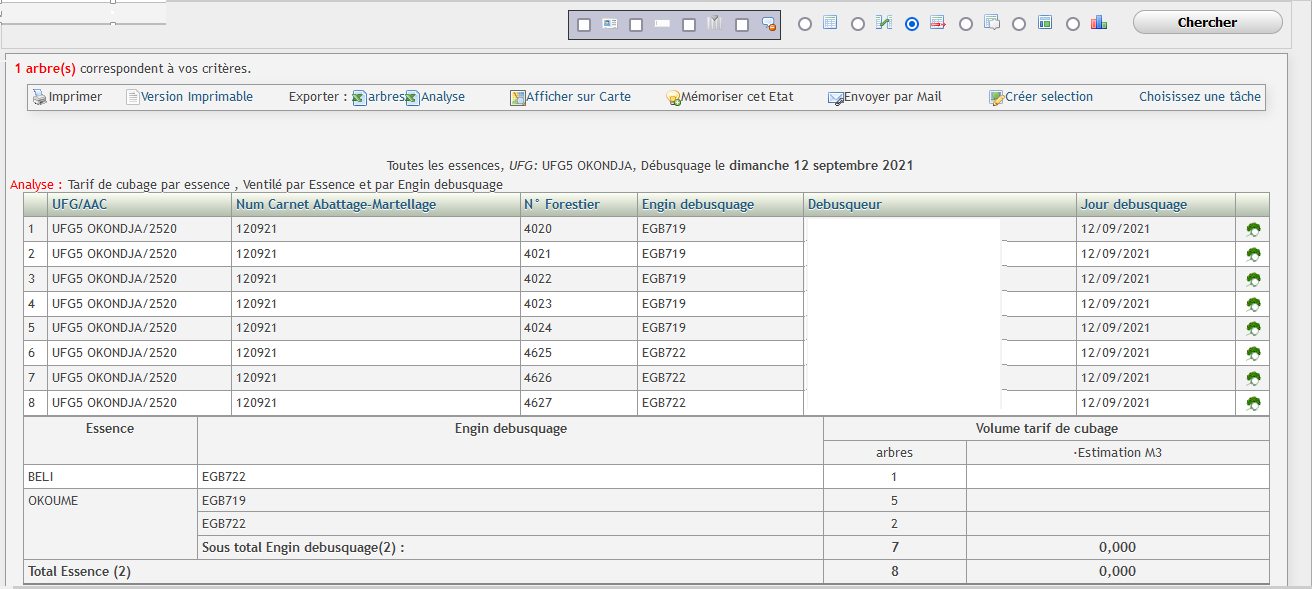
Figure : Résultat de la requête troisième bouton d’analyse (débusquageUFG 5 OKONDJA ventilé par essence et engin débusquage)
Cliquer sur Choisir Champs à afficher pour sélectionner les champs à afficher dans le résultat et le volume à analyser
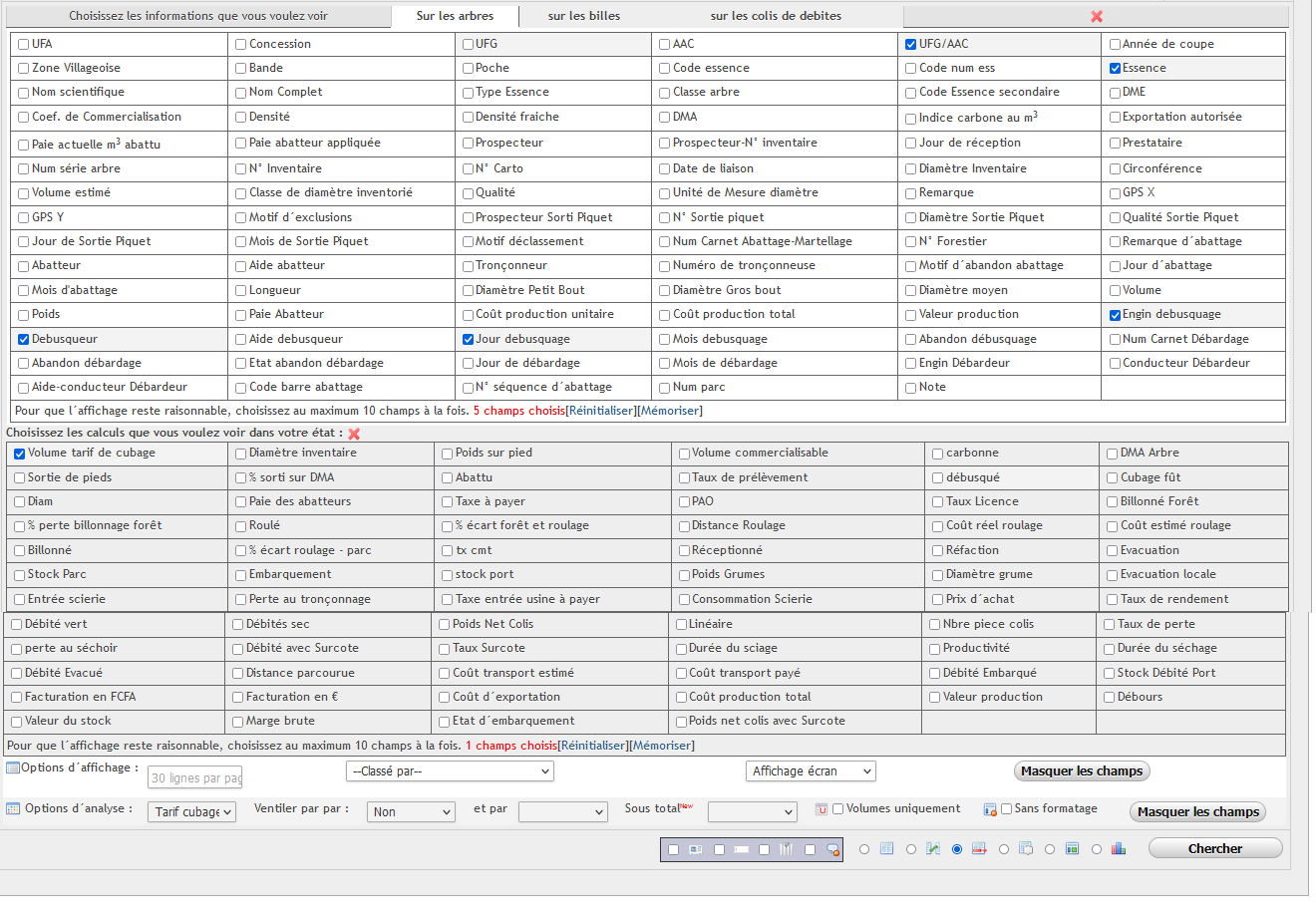
- Utiliser Options d’affichage pour préciser le nombre de lignes à afficher et Classer par pour le critère prioritaire de classement du résultat
- Utiliser Ventiler par pour préciser le(s) critère(s) de regroupement des données de l’analyse
- Cliquer sur chercher.
4) Cliquer sur le 5ème bouton d’analyse

pour afficher les données sous forme de tableau croisé dynamique en mettant un critère en abscisse et un autre en ordonné. Notons qu’un seul volume peut être affiché.
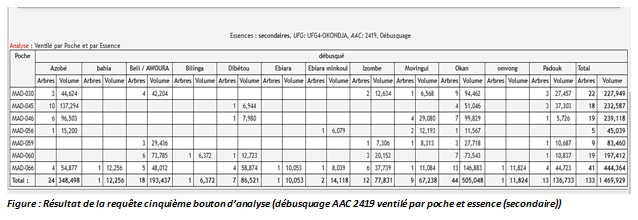
- Cliquer sur choisir champs à afficher et cocher le volume qu’on souhaite analyser et cliquer sur Masquer les champs ou la croix rouge pour refermer l’interface de choix de champs
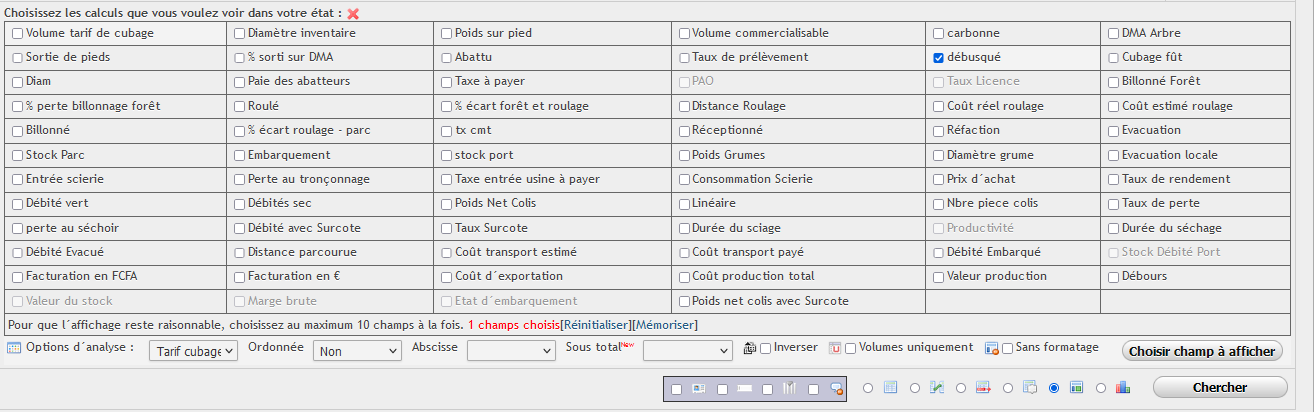
Figure: Interface du champ à afficher au cinquième bouton d’analyse (débusqué)
- Utiliser Ventiler par pour préciser le ou les critère(s) de regroupement des données de l’analyse
- Cliquer sur chercher
CAS :RETROUVER DES ARBRES ABATTUS ET NON DEBUSQUES
- Cliquer sur suivi d’exploitation ;
- Choisir l’UFG et l’AAC ou pas (si vous voulez voir l’ensemble des forêts par exemple)
- Cliquer sur +d’options ;
- Cliquer sur la rubrique recherche sur l’abattage,
- Cliquer sur la rubrique recherche sur le débardage ;
- Cocher Non Débusqué ;
Si vous voulez faire un filtre sur les essences, ouvrir la recherche sur les inventaires et sélectionner les essences.
- Cliquer sur chercher.
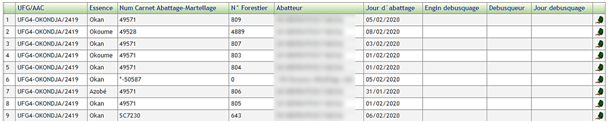
5) Cliquer sur le 6ème bouton d’analyse

pour un résultat sous forme de graphisme
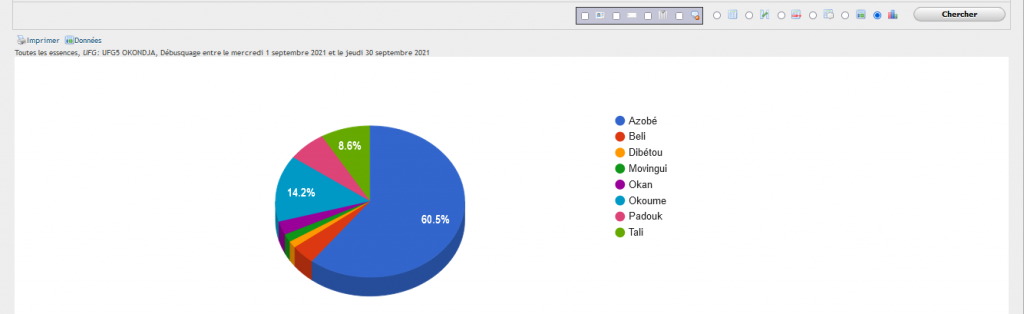
Interface des champs à afficher

type de graphique
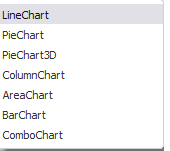
Articles Liés
- Réservation des billes
Son contenu n’a pas encore été redigé, nous vous invitons à revenir sur la page…
- Suivi de l'exportation
3.Suivi des dossiers export Cette section vous montrera pas à pas comment créer, mettre à…
- Réservation des billes
Son contenu n’a pas encore été redigé, nous vous invitons à revenir sur la page…
- Réservation des billes
Son contenu n’a pas encore été redigé, nous vous invitons à revenir sur la page…
- Réservation des billes
Son contenu n’a pas encore été redigé, nous vous invitons à revenir sur la page…
